WordPressパーマリンク:エッセンシャルガイド
公開: 2022-04-08WordPressのパーマリンクは、Webサイトの投稿またはページの完全なURLアドレスを提供します。 パーマリンクは、WordPressWebサイトで特定のコンテンツを利用できる場所の「永続的なアドレス」です。
WordPressのパーマリンクのフォーマット方法は、SEO(検索エンジン最適化)に大きな影響を与える可能性があるため、WordPressのパーマリンクの設定と構成を理解することが重要です。
このガイドでは、WordPressパーマリンクとは何か、それらがどのように機能するか、WordPressサイトでパーマリンクを最適化する方法、それらを構成する方法などを正確に説明します。 それでは、見てみましょう。
WordPressパーマリンクとは何ですか?
一言で言えば、WordPressのパーマリンクは永続的なURLです。 これは、訪問者がブラウザからWebサイトの特定の部分をアドレス指定するために使用するアドレスです。
WordPressのパーマリンクは、住所や道路標識と同じように考えてください。 あなたのウェブサイトはさまざまな領域に分割されており、WordPressのパーマリンクはこれらの領域を明確に示すマップとして機能します。
たとえば、WordPress Webサイトのすべてのページには、次のような独自のパーマリンクがあります。
- 投稿
- ページ
- アーカイブページ(カテゴリやタグなど)
- 404ページ
- カスタム投稿タイプ
- eコマース製品
したがって、ホームページがexample.comの場合、ブログのパーマリンクはexample.com/blogのようなものになります。
ブログに注目のカテゴリがある場合は、次のようないくつかの異なるURLのいずれかに配置されている可能性があります。
- example.com/category/featured
- example.com/blog/featured
- example.com/featured
すべての独自のページには、個別のパーマリンクもあります。

WordPressを使用すると、パーマリンクをカスタマイズできます。 これらの設定は、WordPress管理ダッシュボードの[設定]>[パーマリンク]から利用できます。 WordPressのパーマリンク設定に飛び込む準備ができている場合は、パーマリンクの設定と構成について説明しているので、この記事に進んでください。
WordPressのパーマリンク、スラッグ、リンクの違い
WordPressのパーマリンクを完全に理解するには、スラッグとリンクが何であるかを正確に理解する必要もあります。 それらの違いは何ですか?
- パーマリンクは、ページまたは投稿への完全なリンクです。 たとえば、私たちのブログ(https://ithemes.com/wordpress-block-patterns-ultimate-guide/)のこの投稿はパーマリンクです。
- スラッグは、「wordpress-block-patterns-ultimate-guide」というURLの一部にすぎません。 これはパーマリンクの最後の部分であり、その投稿のみに固有のものです。 投稿にタイトルを適用すると、WordPressは選択したタイトルに基づいて自動的にその投稿のスラッグを生成します。 必要に応じて、投稿エディタ内で投稿の手動スラッグを作成することもできます。
- リンクは通常、Webサイトのコンテンツ内で使用するハイパーリンクを指します。 内部リンクは、読者がWebサイトのコンテンツに移動するのに役立ちますが、外部リンクは、他のWebサイト、記事、またはブログを参照する方法です。
WordPressでパーマリンクを見つけるにはどうすればよいですか?
パーマリンクを見つけるには、いくつかの異なるオプションがあります。
WordPress管理ダッシュボードのパーマリンク
まず、WordPress管理ダッシュボードにログインして[設定]> [パーマリンク]に移動すると、パーマリンク構造をすばやく表示できます。
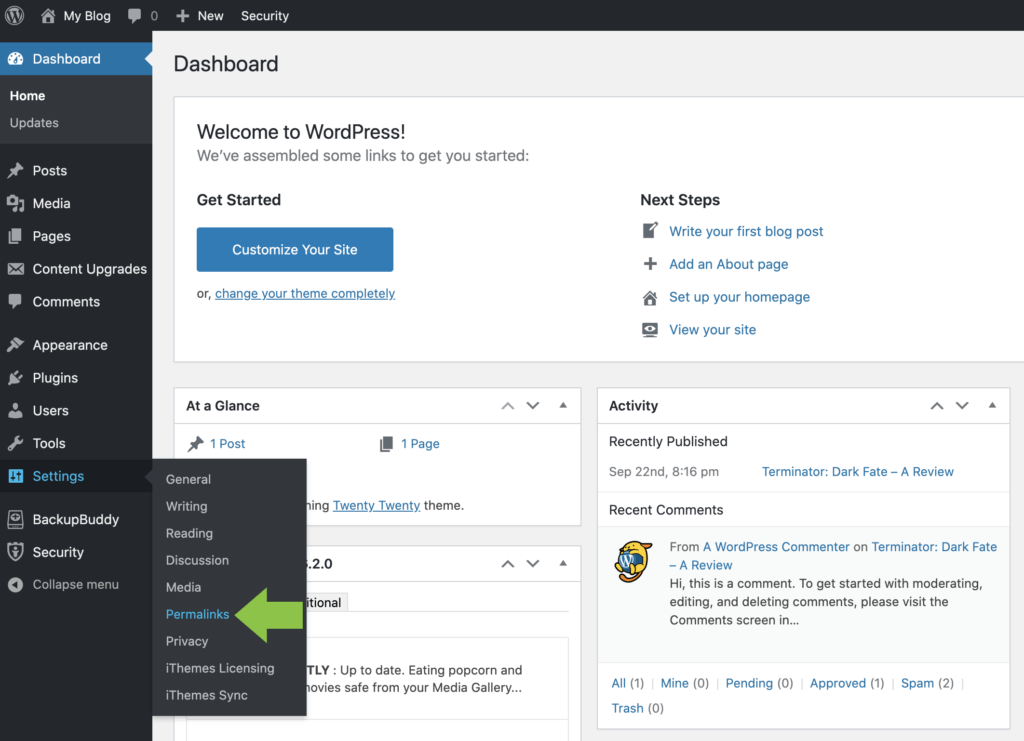
ここで、サイト全体のパーマリンクの構造を変更できます。
プラグインのパーマリンク設定
カスタム投稿タイプやeコマース製品など、サイトのさまざまなセクションにカスタムパーマリンクを作成できるWordPressプラグインオプションもいくつかあります。
これらのWordPressプラグインは、WordPressのデフォルトのパーマリンク設定を上書きします。 ただし、プラグインに入る前に、まずパーマリンク設定について説明しましょう。
WordPressのパーマリンク設定
WordPressには、パーマリンクとパーマリンク設定を変更するさまざまな方法があります。
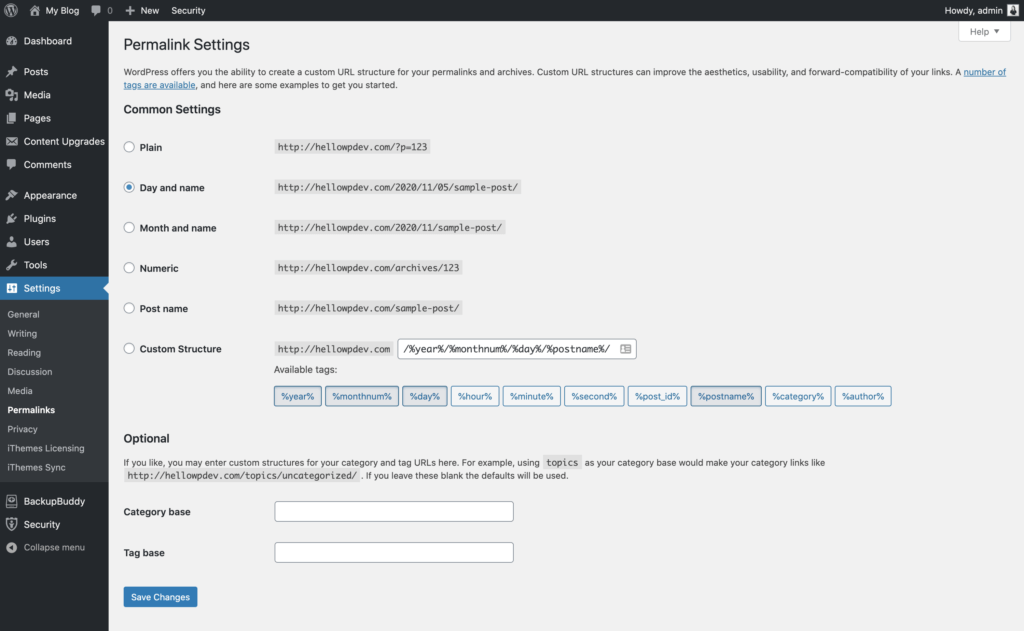
WordPressのパーマリンク設定では、次のことができます。
- パーマリンク画面を使用して、カテゴリとタグのパーマリンク構造を編集します
- 投稿のスラッグを手動で変更して編集します
- リンク構造を指定し、デフォルト(非推奨)を使用するか、よりSEOに適した構造で無効にするかを選択します
- さまざまなプラグインを使用して、パーマリンクの設定と構造をさらにカスタマイズします
- リダイレクトを利用して、現在のパーマリンクを指す古いパーマリンクを作成します
これらのそれぞれを詳しく見てみましょう。
WordPressパーマリンクの一般的な設定
パーマリンクを構成およびカスタマイズするときに最初に進むべき場所は、[設定]>[パーマリンク]の設定画面です。
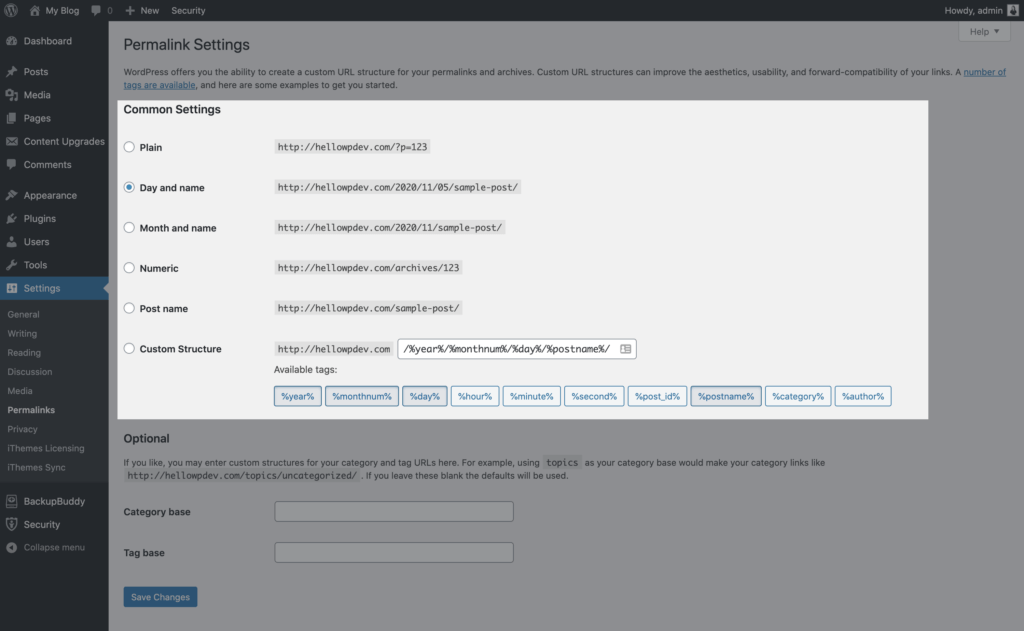
このセクションでは、単一の投稿の設定を普遍的に変更できます。 選択できるオプションはいくつかあります。それらは次のとおりです。
プレーンパーマリンク
このパーマリンクオプションは、パーマリンクに投稿IDを使用します。 ブラウザはそれを認識しますが、検索エンジンや人間の目にはあまり意味がありません。 この設定のパーマリンクは次のようになります。
example.com/?p=321
曜日と名前パーマリンク
このパーマリンク設定を選択して、投稿の日付と名前(またはスラッグ)をパーマリンクに含めます。 次のようになります。
example.com/2020/10/16/my-post/
月と名前のパーマリンク
このパーマリンク設定は、月と年のみを表示する日と名前のオプションのわずかに短いバージョンを提供します。 その日は除外されます。 次のようになります。
example.com/2020/10/my-post/
数値パーマリンク
このパーマリンク設定は、プレーンオプションに似ています。 それはあなたの投稿IDを使用しますが、これはユーザーや検索エンジンには適していません。 次に例を示します。
example.com/archives/321
投稿名パーマリンク
このパーマリンクタイプは、投稿スラッグのみを使用してパーマリンクを作成します。 日付や番号は添付されていません。 例えば:
example.com/my-post
カスタム構造のパーマリンク
このパーマリンク設定領域では、カスタムパーマリンク構造を作成できます。 投稿データに基づいて情報を取得するパーマリンクタグを使用できます。 すべての投稿に表示されるテキストを含める場合は、静的テキストを追加することもできます。
パーマリンクタグは、パーセンテージ文字でラップされた一意のキーワードです。 WordPressでは、次のタグを使用できます。
- 年%–発行年
- %monthnum%–発行月
- %day%–投稿が公開された日
- %hour%–公開された時間
- %minute%–あなたはそれを推測しました
- %second%–もう一度推測しました
- %post_id%–投稿の一意のID
- %postname%–ポストスラッグ
- %category%–カテゴリスラッグ
- %author%–作成者スラッグ
カスタム構造を試すには、ラジオボタンをクリックして、次のタグ文字列の1つをテキストフィールドに追加します。
/%author%/%postname%/
/%category%/%postname%/
/%year%/%postname%/
これらのタグ文字列はそれぞれ、特別に選択した値で異なるパーマリンクを生成します。 それぞれ次のようになります。
example.com/edjackson/my-amazing-article
example.com/travel/my-amazing-trip
example.com/2020/everything-that-i-know
最初の例のURLは、投稿の作成者を強調しています。 次の2つの例は、パーマリンク構造内で公開された投稿カテゴリと投稿年を示しています。 サイトに最適なフォーマットを決定する必要があります。
決定を下し、最適なオプションを選択したら、変更を保存するか、[オプション]セクションに進みます。
WordPressパーマリンクのオプション設定
単一の投稿のパーマリンク構造を設定するだけでなく、WordPressパーマリンクのオプション設定を使用すると、タグおよびカテゴリアーカイブのカスタム構造を設定できます。
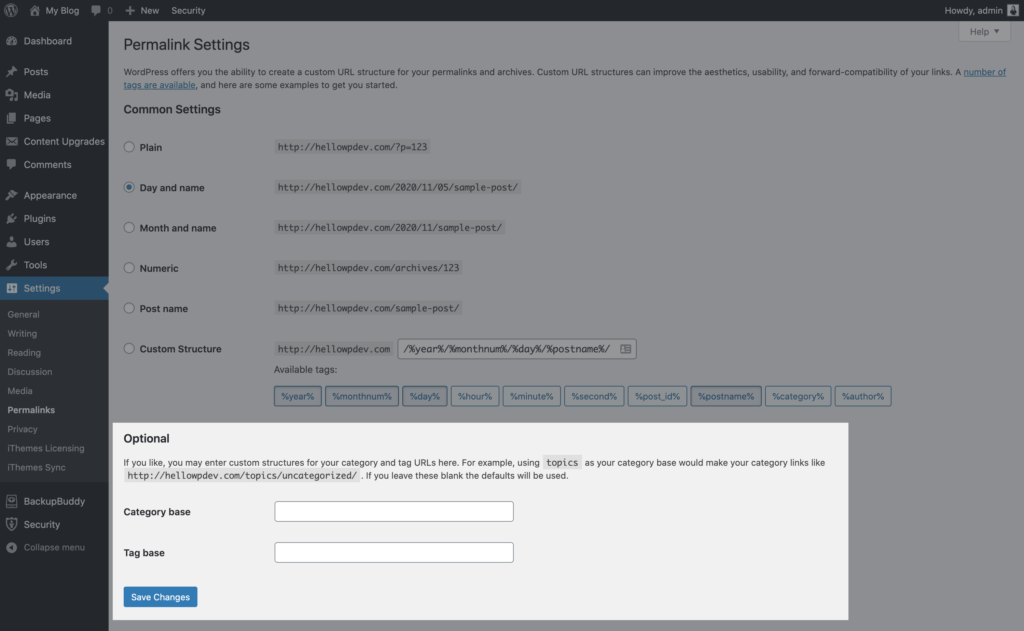
カスタムタグとカテゴリ構造を設定したくない場合、デフォルトではパーマリンクの最後に/ category /category-slug/が含まれます。 「旅行」というカテゴリがある場合は、example.com / category /travel/にアーカイブページがあります。
これを修正したい場合は、オプションセクション内で修正できます。 たとえば、カテゴリベースフィールドに「ブログ」という単語を入力するだけで、カテゴリアーカイブのパーマリンクをmysite.com/blog/travel/に変更できます。
新しいデータを入力するときに、タグや円記号を使用する必要がないことに注意してください。
WordPressでパーマリンクを変更するにはどうすればよいですか?
WordPressを使用すると、すでに公開されている投稿またはページのサイト全体のパーマリンク設定またはパーマリンク設定を変更できます。 ここでは、両方のアプローチについて説明します。
なぜパーマリンクを変更するのですか? 長すぎるため、パーマリンクを変更することをお勧めします。 または、現在よりもわかりやすいものにすることで最適化することもできます。 または、このガイドを読んだ後、SEOの理由でパーマリンク設定を変更することにしたかもしれません。
WordPressのパーマリンクを変更する前に:注意事項
パーマリンクを変更するのに最適なのは、投稿が公開される前に最初に投稿コンテンツを作成しているときです。 なんで? 投稿の公開後に投稿のスラッグを変更する場合は、投稿のURLも変更することに注意してください。これにより、パーマリンクの変更により404ページが作成される可能性があります。
古いURLを使用してオンラインで共有されていたリンクは機能しなくなり、新しいURLへのリダイレクトを設定する必要があります。 コンテンツを公開する前に投稿スラッグをカスタマイズすることで、公開ボタンを押した瞬間に最適化されたパーマリンクが得られます。
すでに公開されている投稿またはページのパーマリンクを変更する方法
すでに公開されている投稿のパーマリンクを変更する場合は、WordPressダッシュボードの[投稿]セクションに移動して、編集する投稿を選択するだけです。
編集画面で、最初に[ドキュメント]パネルを選択し、パーマリンクセクションに移動します。 現在開いていない場合は、右側の矢印をクリックします。
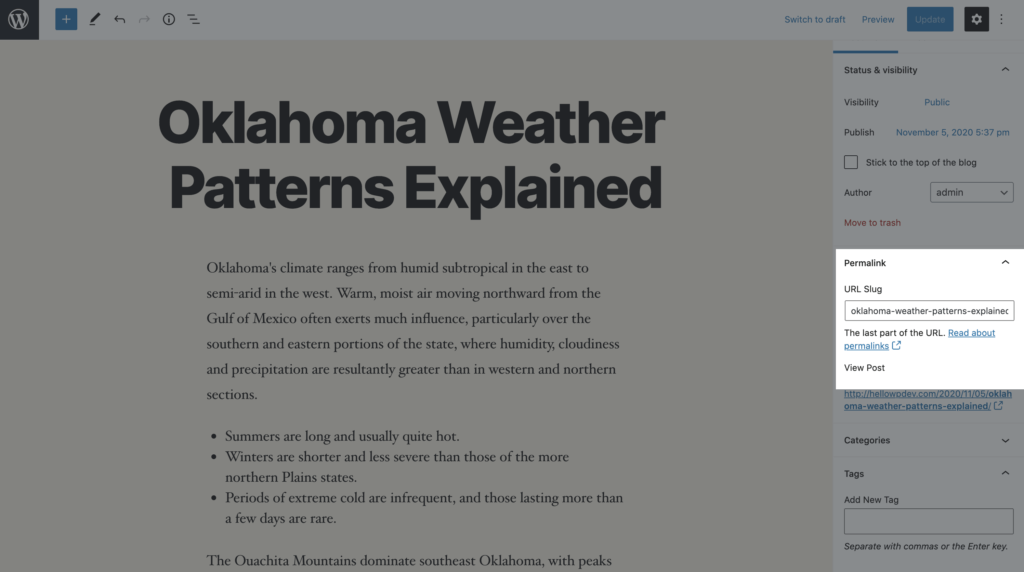
この投稿の現在のスラッグは、URLスラッグというフィールドに表示されます。 このフィールドでは、スラッグを短くするか、よりわかりやすくSEOに適したものにすることで、編集を行うことができます。
以前に公開された投稿を更新する場合は、古いスラッグをコピーしてメモ帳に貼り付け、変更を加えた後にリダイレクトを設定できるようにします。
[更新]または[公開]をクリックして、行った変更を保存します。
他の作業を行う前に、(必要に応じて)すぐにリダイレクトを設定することを忘れないでください。
アーカイブページのWordPressパーマリンク設定の変更
以前は、カテゴリ、タグ、アーカイブページの設定を変更できるオプションのパーマリンク設定を検討していました。 タグとカテゴリベースの設定を編集する方法と、スラッグを変更する方法について説明しました。
これらがどのように行われるかについての要点を見てみましょう。 次に、登録時にカスタム投稿タイプと分類法のパーマリンクを編集する方法に進みます。
タグとカテゴリのスラッグの変更
まず、カテゴリについては、WordPressダッシュボードに移動し、[投稿]>[カテゴリ]に移動します。
タグの場合は、[投稿]>[タグ]です。
編集するタグまたはカテゴリを見つけて、その名前をクリックします。
WordPressは、タグまたはカテゴリが最初に作成されたときに付けられた名前に基づいて、一意のスラッグを自動的に生成したことに気付くでしょう。
しかし、あなたはそれに固執していません。 この時点で、タグまたはカテゴリの新しいスラッグを入力できます。
投稿と同様に、タグとカテゴリを最初に設定するときに、スラッグをカスタマイズする方が理にかなっています。 既存のものを変更する場合は、さらにリダイレクトを設定する必要があります。
プラグインによってカスタム分類法が作成されている場合、またはプラグインを自分で設定した場合は、まったく同じ方法で分類法内の個々の用語のスラッグを編集できます。 ただし、分類法の実際のスラッグを編集する場合は、コードを掘り下げる必要があります。
パーマリンクとSEOの考慮事項
あなたのウェブサイトのURLはSEO(検索エンジン最適化)に影響を与えます。 パーマリンクはURLに構造を与えるのに役立つため、ここでパーマリンクが登場します。
すべてのブログ投稿を最適なSEO設定に最適化するには、WordPressパーマリンク設定をデフォルトから変更して、推奨される最適なWordPressパーマリンク設定にするか、独自のカスタム構造を作成する必要があります。
検索エンジン最適化を強化するためにパーマリンクを使用することの3つの主な利点を見てみましょう。
- セマンティクス– Web上の高品質のURLは、誰かがリンクを見たときに意味をなすはずです。 URLは、リンクを見るだけでリンクの件名を明らかにする必要があります。 これは、人間と検索エンジンの両方に役立ちます。 人間があなたのサイトを訪問しなければ、あなたの製品のような検索エンジンの数は実際には問題ではないことを忘れないでください…検索エンジンは製品を購入せず、人間は製品を購入します。
- 関連性– URLに検索用語またはキーワードを含めると、検索エンジンの参照トラフィックを生成するのに役立ちます。 URL内のこれらのキーワードは、タイトルタグと同様に機能し、関連性や検索エンジンによってコンパイルされた計算ランキングを決定するために使用されます。
- リンク–他のオンラインサイトに高品質のURLリンクを貼り付ける場合、検索エンジンインデックス作成ロボットは、URLキーワードの観点からページにランキングクレジットを与える傾向があります。
検索エンジン最適化に関連するWordPressURLの重要性を理解したので、この強力なSEO設定を利用するために、WordPressパーマリンク設定ページを最大化する方法を検討する必要があります。
デフォルトのWordPressパーマリンク設定の問題
WordPressの新規ユーザーは、SEOに関する技術的な知識があまりない場合があります。 そのため、新しいWordPressユーザーや開発者でさえ、Webサイトでデフォルトのパーマリンク設定を使用するという間違いを犯すことがよくあります。
問題は、デフォルト設定がSEO(検索エンジン最適化)やWebサイトユーザーにとってまったく使いやすいものではないことです。
デフォルトのパーマリンク設定を使用すると、いくつかの問題が発生します。
- デフォルト設定には、検索エンジンがクロールして検索するためのキーワードは含まれていません。 検索エンジンは、この種のURLを宣伝するのにうまくいきません。
- サイトナビゲーションはユーザーフレンドリーではありません。 ユーザーがあなたのリンクを見たとき、彼らはコンテンツが何であるかをすぐに判断したり、あなたのサイト階層を理解したりすることはできません。 これにより、潜在的なサイトトラフィックが失われます。
- 2つ以上のパーマリンクが同じコンテンツを指している場合、コンテンツが重複する可能性があります。
これは、SEOとより良いユーザーエクスペリエンスのためにどの設定を使用すべきかという問題につながりますか?
SEOに最適なWordPressパーマリンク設定は何ですか?
ほとんどのWordPressWebサイトに最適なWordPressパーマリンク設定は、 [共通設定]オプションの下の[投稿名]オプションを選択することです。
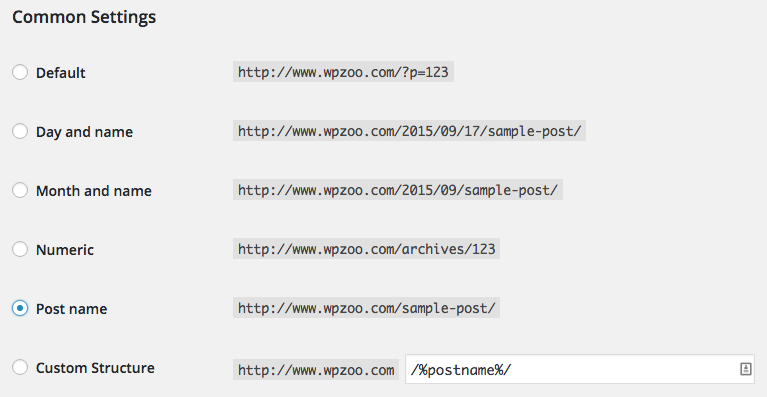
これにより、URLを可能な限り短くすると同時に、検索エンジン最適化作業の一部を特定のページまたは投稿エディター画面にオフロードすることができます。
投稿またはページの編集画面から、WordPressのパーマリンクを編集して、必要なキーワードを含み、不要な単語( and、the、it、aなど)を排除するより良いURLを作成できます。
他のパーマリンク構造はどうですか?
利用可能なパーマリンク構造オプションのうち2つだけを使用する必要がある場合、WordPressに追加のオプションが備わっているのはなぜですか? それを考えすぎないことが最善かもしれません。
デフォルトのオプションであるmysite.com/?p=321は、URL内にキーワードがないため、SEOには非常に不親切です。 目に見えるナビゲーションパスもありません。 ほぼ裸のURLは、それがつながるページや投稿に関する情報を提供しません。

例として、URL ithemes.com/wordpress-block-patterns-ultimate-guide/は、ユーザーがリンクをクリックするとどのような種類のコンテンツを消費するかについての優れたアイデアをユーザーに提供します。
同じ記事に標準のパーマリンク構造で生成されたURLがある場合、このithemes.com/?p=556のようになります。
誰かがあなたにそれを送った場合、あなたはそのリンクをクリックする可能性がどのくらいありますか?
しかし、コンテンツが公開された日付と、mysite.com / 2020/10/16 /smart-words-to-read/やmysite.com/などのURLに割り当てられたスラッグを含むパーマリンク構造の何が問題になっていますか。 2020/10 / smart-words-to-read /?
これらの構造オプションの主な問題は、投稿の日付が自動的に設定されることです。 たとえば、ニュースサイトやブログを運営している場合、作成するすべての記事の公開日をURL内で悪名高いものにしますか?
読者があなたのリンクを見て、それが2年以上前に公開されたことにURLで気付いた場合、彼らはそれをクリックすることについて考え直す可能性があります。
説明的な投稿スラッグをパーマリンクに含まれているもの全体にすることをお勧めします。
また、投稿を公開した後で構造全体を変更したい場合は、必ずそうすることができます。 ただし、古いURLに対してこれらのリダイレクトを設定することを忘れないでください。
7つのWordPressパーマリンクのベストプラクティス
WordPressのパーマリンクのベストプラクティスに関しては、WordPressサイト全体で使用するのに最適なオプションである2つの異なるパーマリンク構造があります。 これらの2つはSEOに最も親しみやすく、リンクはユーザーが共有するときに視覚的に意味があります。
- 前のセクションで説明したように、使用するのに最適なオプションはmysite.com/%category%/%post-name%/です。 この構造により、ユーザーはサイトナビゲーションを簡単に行えるようになり、URLにカスタムスラッグを含めることができます。 シンプルで短いカテゴリ名を使用してください。
- 2番目のオプションは、mysite.com /&post-name%/のように、投稿名だけを使用することです。 この構造は、最高であるため、最も一般的に使用されます。 それはあなたのURLを単純で短くします。 WordPressをじっと見つめているだけなら、このパーマリンク構造を使用するのが最善の策です。
すべてのパーマリンクが同じように作成されるわけではありません。 WordPressのようなコンテンツ管理システムにはいくつかの選択肢がありますが、WordPressパーマリンクのベストプラクティスを学び、最良の戦略を選択できるようにすることをお勧めします。
1.パーマリンクでキーワードを使用する
キーワードはSEOの重要な部分です。 特定のキーワードでランク付けされることは、あなたのビジネスのためにより多くのクライアントを獲得するための確実な方法でもあります。 パーマリンクにランダムな文字列を含めることを選択するのではなく、コンテンツに関連するキーワードを含めることをお勧めします。
メインのキーワードを含め、可能な場合は、商品やサービスに関連する単語やフレーズをできるだけ多く取り入れるようにしてください。 使用するのに最も効果的なものを見つけるために、いくつかの基本的なキーワード調査を行う必要があります。
あなたのグーグルアナリティクスを見てからあなたのキーワード研究を始めてください。 あなたはあなたのウェブサイトにユーザーを連れてくるキーワードのリストを見つけるでしょう。 これは、ユーザーがどのような種類のキーワードが役立つかを知るための良い出発点です。
以前はアドワーズと呼ばれていたGoogle広告は、キーワードのアイデアを取得するためのもう1つのツールです。 Google広告は広告プラットフォームですが、そこから貴重な洞察を得るためにお金を使う必要はありません。
キーワードツールを使用すると、メインのキーワードを検索して、ブランドに関連する他の単語やフレーズの提案を得ることができます。 キーワードツールは、これらのキーワードの月間平均検索数も提供します。これは、各キーワードに焦点を当てる価値があるかどうかを判断するのに役立つ指標です。
さらに、Google検索エンジンを調査ツールとして使用できます。 ブランドに関連するキーワードに対してクエリを実行します。 検索結果が表示されたら、ページの一番下までスクロールします。 Googleが提供する他の推奨検索のリストが表示されます。 これらは、ニッチ関連のトピックに関する情報を見つけるために他のユーザーが一般的に使用しているキーワードです。
最後に、実行した検索の上位の結果のいくつかをクリックします。 あなたのスペースで最大のプレーヤーのパーマリンクを見てください。 URLにはどのようなキーワードが含まれていますか? 競合他社のパーマリンクの一般的な傾向を見つけて、それらの方法のいくつかを採用できるかどうかを確認してください。 彼らがトップにランクされている場合、彼らは何か正しいことをしているに違いありません。
2.長いものよりも簡潔なパーマリンクを選択します
URLには2,048文字を含めることができますが、この制限を超えることはお勧めしません。 具体的には、Googleの検索結果で1位にランク付けされているページの平均URLは59文字の長さです。 したがって、ショートテールキーワードとロングテールキーワードを適切に組み合わせながら、パーマリンクをその制限内に収めるようにすることをお勧めします。
ロングテールキーワードは、3つまたは4つのキーワードで構成されるフレーズであり、販売している製品やサービスに非常に固有のものです。 パーマリンクに含めるこれらの数が多いほど、ランキングを通じて上昇するWebサイトのページが増えます。
3.一貫した構造を維持する
WordPressにはいくつかのオプションがあります。 パーマリンクの一部または投稿の名前として、投稿の日付を含めることができます。 もう1つのオプションは、投稿ごとに一意の文字列を設定することです。これは、URLでキーワードを使用できないため、最初から撃ち落とすオプションです。
Webサイトを構成する最良の方法は、コンテンツに応じてカテゴリを分岐する図を作成することです。 前の例と一致して、スポーツ用品のWebサイトでバスケットボール、サッカー、テニス、バレーボールの機器を販売していると仮定します。 これらはあなたの主なカテゴリーになります。
バスケットボールでは、靴、ショートパンツ、ジャージ、バスケットボールなどのサブカテゴリがあります。 したがって、特定のパーマリンクはwww.sportsgoodsexample.com/basketball/shorts/またはwww.sportsgoodsexample.com/basketball/chicagobulls/scottypipenawayjerseysのようになります。
4.コンテンツタイトルへのパーマリンクを調整する
Googleは、ユーザーが検索しているコンテンツを提供するWebサイトに報酬を与えます。 そのため、ページと投稿のタイトルは、ユーザーがコンテンツ内で見つけるものを説明するものであることが重要です。 パーマリンクは投稿を直接反映している必要があり、投稿のタイトルに非常に近いものである必要があります。
5.wwwの使用を再検討します。
WordPressでは、wwwを選択するかどうかを選択できます。 ドメイン名の一部として。 これは、WordPressの[設定]オプションで切り替えることができます。 これは主に視覚的な改善ですが、パーマリンクの一部である文字の数を減らします。 これにより、URLを59文字のマークの周りに維持する柔軟性が得られます。
6.日付を使用してコンテンツを台無しにしないでください
調査によると、パーマリンクに日付を含めると逆効果になる可能性があります。 コンテンツを最新の状態に保ち、コンテンツがいつ作成されたかをユーザーに知らせるのは良いことですが、URLでこれを行う必要はありません。 投稿が公開された日付を実際のコンテンツに含めます。 検索エンジンのアルゴリズムが情報を取得し、ユーザーに伝達します。
7.SSLを使用してパーマリンクの有効性を強化します
SSLを使用してWebサイトを保護することは、他の要因に関係なく行う必要があります。 HTTPとHTTPSの違いは1文字だけかもしれませんが、検索エンジンにすべての違いをもたらします。
WordPressテンプレートタグ
テーマのテンプレートファイルには、次のようなテンプレートタグがあります。
the_permalink()
このテンプレートタグは、投稿のURLを取得し、そこからリンクを作成するために使用されます。
テンプレートタグコードは、Webサイトにある任意のページまたは投稿へのすべてのリンクを取得するために1回だけ使用する必要があります。 これを実現するために、テーマにリンクをハードコーディングする必要はありません。
例として、iThemesのホームページはhttps://ithemes.com/、ブログはhttps://ithemes.com/blog/にあり、ブログ投稿の1つはhttps://ithemes.comのようになっています。 /wordpress-block-patterns-ultimate-guide/。 これらはすべてパーマリンクです。
また、静的ページ、アーカイブページ、または独自の一意のURLを必要とするサイトコンテンツにパーマリンクを使用します。
WordPressでパーマリンクを修正するにはどうすればよいですか? WordPressのパーマリンクが機能しない場合の対処方法
場合によっては、パーマリンクが想定どおりに機能していないことに気付くことがあります。 パーマリンクを修正する必要がある場合に直面する可能性のあるいくつかのシナリオを次に示します。
投稿タイプを登録した後、パーマリンクが機能しない場合
新しい分類法または投稿タイプを登録したばかりで、関連するアーカイブ投稿またはページへのリンクが機能しない場合でも、慌てる必要はありません。
これが発生する理由は、WordPressが、カスタム分類法または投稿タイプがパーマリンク設定が変更されていることを意味することを自動的に検出しないためです。
これを修正するには、[設定]> [パーマリンク]に移動すると、設定が自動的に更新されます。 実際、変更を加えたり、[変更を保存]をクリックしたりする必要はありません。 画面を開くだけです。
パーマリンクが適切に動作していない場合
一般的に期待どおりに機能しないパーマリンクを扱っていて、分類法またはカスタム投稿タイプを登録したばかりではない場合は、次の手順で問題を修正してみてください。
- ブラウザにURLを正しく入力したことを確認してください。
- WordPressダッシュボードの[設定]>[パーマリンク]に移動し、設定を確認します。 タグはすべて正しいですか? 間違った構文を使用していないこと、または明らかなものを見逃していないことを再確認してください。
- キャッシュプラグインを使用する場合は、Webサイトのキャッシュをクリアしてください。 一般に、キャッシュはリンクの変更を妨げます。
- パーマリンクの設定を変更すると、コンテンツの本文内に404ページにつながるリンクが作成される可能性があります。 コンテンツ内のこれらのリンクを新しい構造に編集するか、リダイレクトを設定してください。
- ポストスラッグを手動で変更したかどうか、および編集が必要かどうかを確認してください。
- リダイレクトプラグインを使用しているか、機能としてリダイレクトを含むプラグインを使用しているかを確認してください。 そうである場合は、設定を調べて、どのリダイレクトが設定されているか、およびそれらが正確かどうかを確認してください。
- リンクや投稿の種類に影響を与えるプラグインをサイトで実行している場合は、それらを非アクティブ化して、問題が解決するかどうかを確認してください。
- WordPressダッシュボードに完全にログインしてパーマリンク設定ページにアクセスできない場合は、phpMyAdminを使用してパーマリンクを編集および修正できます。
これらの8つの手順に従うことで、パーマリンクを苦しめる問題を修正することができます。
トップワードプレスパーマリンクプラグイン
WordPressコアには、選択した方法でパーマリンクをカスタマイズするための多くのオプションがありますが、WordPressリポジトリには、さらにパーマリンクをカスタマイズするのに役立つプラグインも多数あります。
最良のオプションのいくつかは次のとおりです。
これらのプラグインのそれぞれが何をするのか、そしてそれらをどのように使用してパーマリンクをサイトに最適な方法でカスタマイズできるのかを調査するために時間を費やしてください。
まとめ:WordPressパーマリンクの説明
ここまで来たら、数分前よりもWordPressのパーマリンクについて多くのことを知っているはずです。
WordPressパーマリンクの構造を最適化するためのスキルは、クライアントのために行う作業に引き継がれます。 効果的なキーワード調査とウェブサイトの構築は、SEOの取り組みにのみ利益をもたらします。 SSLの適用を学ぶことで、セキュリティをより意識するようになります。 ポップカルチャーの参考になると、適切なパーマリンクの実装を通じてSEOを学ぶことは、車にワックスをかけたりフェンスを塗ったりして空手を学ぶようなものです。
いつか複数のWordPressサイトを管理することを計画している場合、パーマリンクの構造はサイトごとに大きく異なる傾向があることがすぐにわかります。
専門家として、確立されたサイトのパーマリンク構造に大きな変更を加える前に、BackupBuddyのような強力なWordPressバックアッププラグインをダウンロードしてインストールすることを強くお勧めします。 そうすれば、最悪の事態が発生し、更新しているサイトにアクセスできない場合でも、安全にバックアップされたバージョンから簡単に復元できます。
そして、あなたがあなたのウェブサイトのメンテナンスに非常に責任を負っている間、今があなたのサイトを安全でハッカーのない状態に保つiThemesSecurityProのような堅牢なWordPressセキュリティプラグインであなたのセキュリティプロトコルを強化する絶好の機会です。
立ち寄ってパーマリンクについて学んでくれてありがとう。 次の記事でお会いしましょう!
